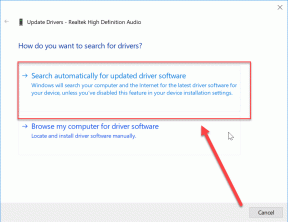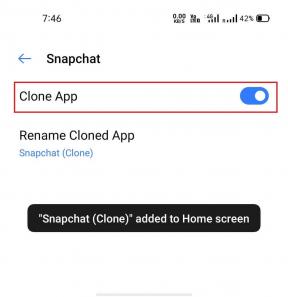En guide för att anpassa ditt Windows-skrivbord med Rainmeter
Miscellanea / / November 29, 2021

Jag är ett fan av Rainmeter på grund av två anledningar. Först och främst är allt anpassningsbart, och därmed kan du dekorera ditt skrivbord på alla sätt du vill. För det andra, Skins. Det finns många designers som skapar fantastiska Rainmeter-skinn, som helt enkelt är hisnande. Så låt oss se hur du kan använda Rainmeter på din dator för att göra det mer tilltalande visuellt.
Installation av regnmätare
Installerar Regnmätare är väldigt enkelt, kom bara ihåg att välja rätt systemarkitektur (32 eller 64 bitar). När du har kört programmet kommer du att se några standardwidgetar på skrivbordet, men det är bara början. Låt oss se hur du kan installera nya teman till Rainmeter.

Du kan antingen ladda ner Rainmeter-teman från deras webbplats eller från olika källor som deviantArt och Customize.org. Alla detaljer nämns på
Rainmeter Upptäck sida. Normalt kan ett Rainmeter-tema komma packat som ett Rainmeter Skin Installer (.rmskin) och bara dubbelklicka på det kommer att installera det på ditt system. När du har installerat temat kommer Rainmeter att starta om och ladda med ditt senast installerade tema.
Ibland packar skapare bara temafilerna som ZIP-, RAR- eller 7Z-arkivfiler, och du måste extrahera mappen till Rainmeter-skalmappen.

Windows 7/Vista: C:\Users\[Användarnamn]\Documents\Rainmeter\Skins
Windows XP: C:\Documents and Settings\[Användarnamn]\Mina dokument\Rainmeter\Skins
Efter att ha installerat ett par teman ser det ut som att vi är redo att leka med dem.
Anpassa regnmätare
Det bästa med Rainmeter är att du enkelt kan anpassa vilket tema som helst väldigt enkelt. Klicka på Rainmeter-ikonen i systemfältet för att öppna inställningssidan för Rainmeter. Du kan se en lista över alla dina installerade teman på vänster sida i en trädliknande struktur.

I grund och botten är alla element som också kallas widgets du ser på ditt skrivbord inget annat än en kompilerad informationsfil. För att lägga till ett element, expandera ett tema och välj en INI-fil som du vill ladda.
När du väl har valt en INI-fil kommer du att se knapparna Ladda och Aktiva bli funktionell. För att ladda ett tema trycker du bara på knappen Ladda (avlasta omvänt). Du kan nu ändra inställningarna för widgeten som position, transparens, etc. här själv. Alternativt kan du också högerklicka på skärmen widget och ändra inställningarna.

Det är inte allt, du kan också blanda och matcha skinn och applicera dem.
Mixa och matcha skinn
Det är inte nödvändigt att du måste välja widgets på skärmen från ett enda tema. Du kan mixa och matcha element från olika teman och tillämpa dem. Möjligheterna att renovera skrivbordet är obegränsade.

Du kan också spara din anpassade design som en temafil. När du har dekorerat ditt skrivbord efter mix och matchning av widgets från olika hudfiler, öppna fliken Tema på Rainmeter. Här kan du spara de aktuella inställningarna som ett tema och tillämpa dem senare med alla inställningar intakta.
Slutsats
Det var i stort sett allt du behöver veta för att börja arbeta med Rainmeter. Eftersom jag redan nämnde att möjligheterna är oändliga, ta dig tid, utforska skinn och försök göra ditt skrivbord verkligen beundransvärt.